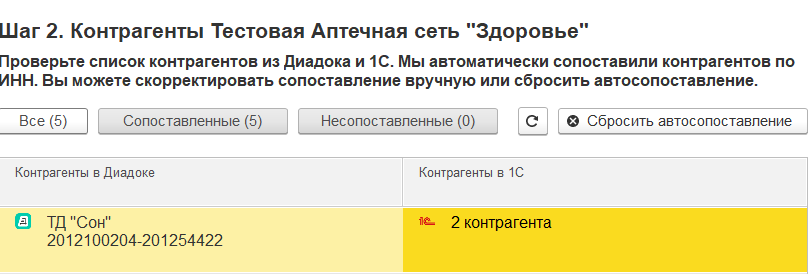Первый запуск модуля
При первом запуске модуля открывается стартовый помощник по настройке модуля.
Для настройки модуля:
- В стартовом помощнике нажмите «Начать настройку».
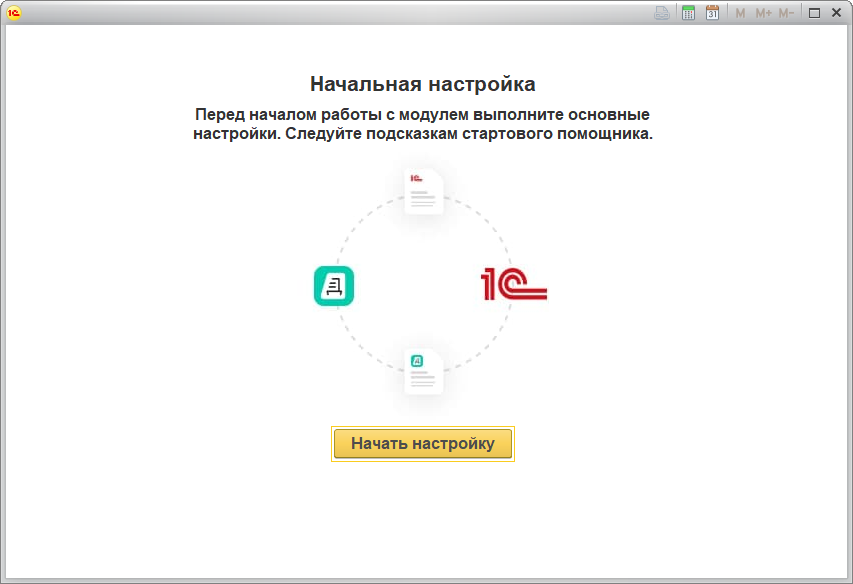
- Выберите одну организацию для настройки и нажмите «Запустить настройку».
Остальные организации можно будет настроить позже.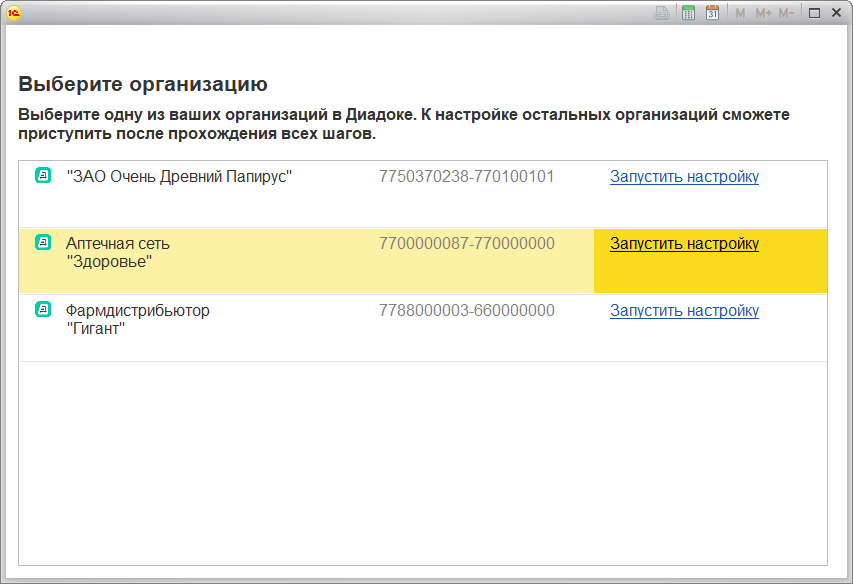
- Выберите организацию, чтобы связать ее в Диадоке с 1С. Модуль предлагает в списке организации с таким же ИНН.
Если организации нет в списке, добавьте ее. Для этого:
- Нажмите на кнопку «Добавить организацию».
- Нажмите дважды левой кнопкой мыши в новой строке и нажмите на кнопку .
- Выберите справочник организаций и нажмите «ОК».
- Выберите организацию.
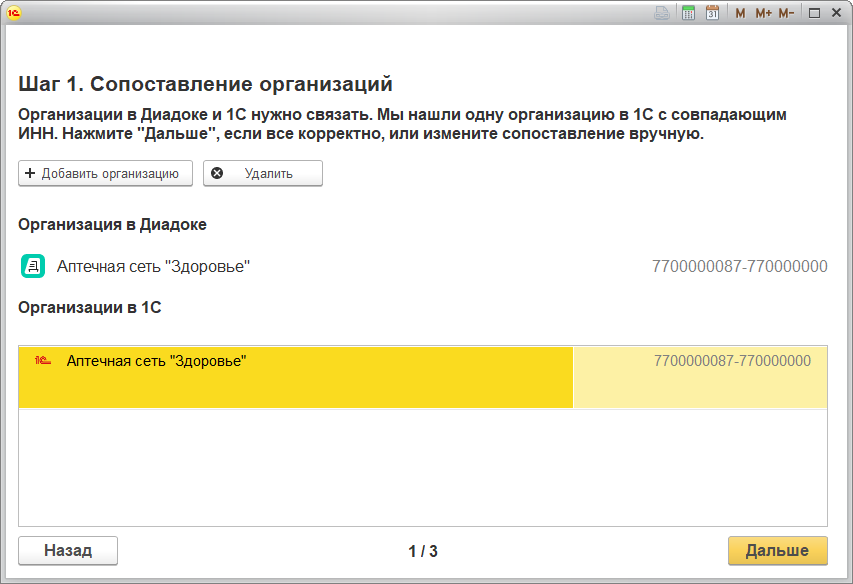
- Нажмите «Далее». Открывается список контрагентов, с которыми вы обменивается документами в Диадоке.
- Контрагенты сопоставляются автоматически сначала по ИНН-КПП. Если контрагент не найден, то по ИНН.
В окне можно:- Просмотреть списки сопоставленных, несопоставленных или всех контрагентов (кнопки «Сопоставленные», «Несопоставленные», «Все»).
- Сбросить автоматическое сопоставление контрагентов в Диадоке и 1С (кнопка «Сбросить автосопоставление»). Для повторного запуска автоматического сопоставления и обновления списка контрагентов нажмите на кнопку .
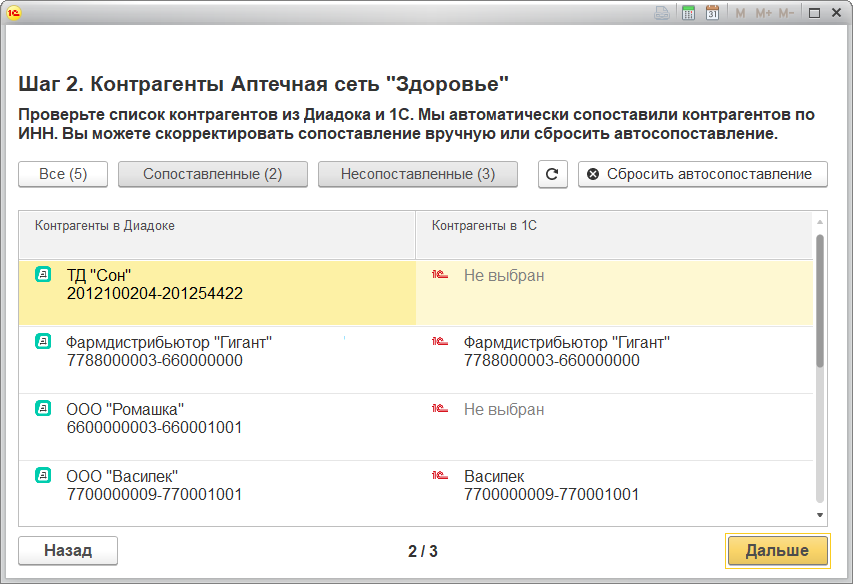
- Если контрагент не сопоставлен, его можно выбрать из справочника 1С или создать.
Нажмите здесь, чтобы открыть инструкцию как сопоставить контрагента вручную, добавив или создав его.
- Дважды нажмите левой кнопкой мыши на поле «Не выбран».
- Нажмите на кнопку «Добавить контрагента».
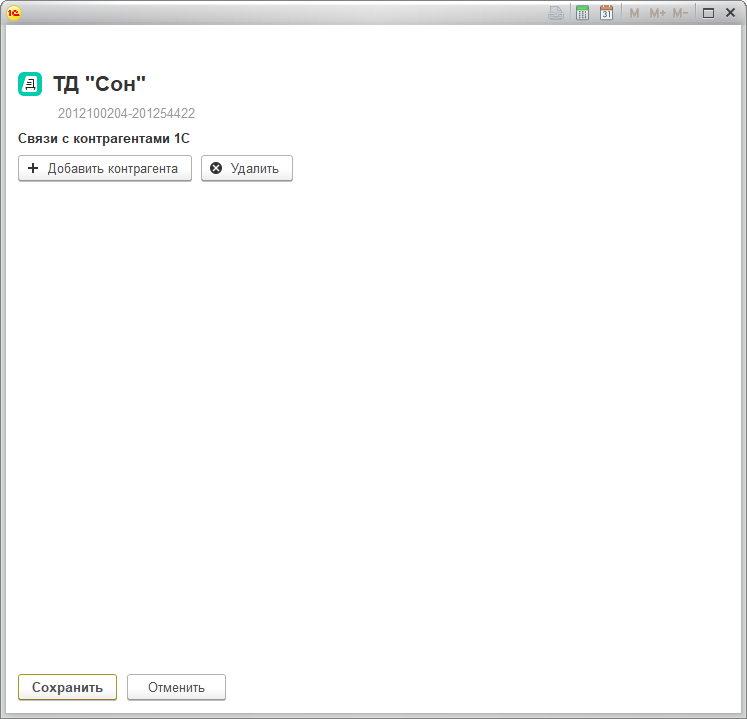
- Нажмите дважды левой кнопкой мыши в новой строке и нажмите на кнопку .
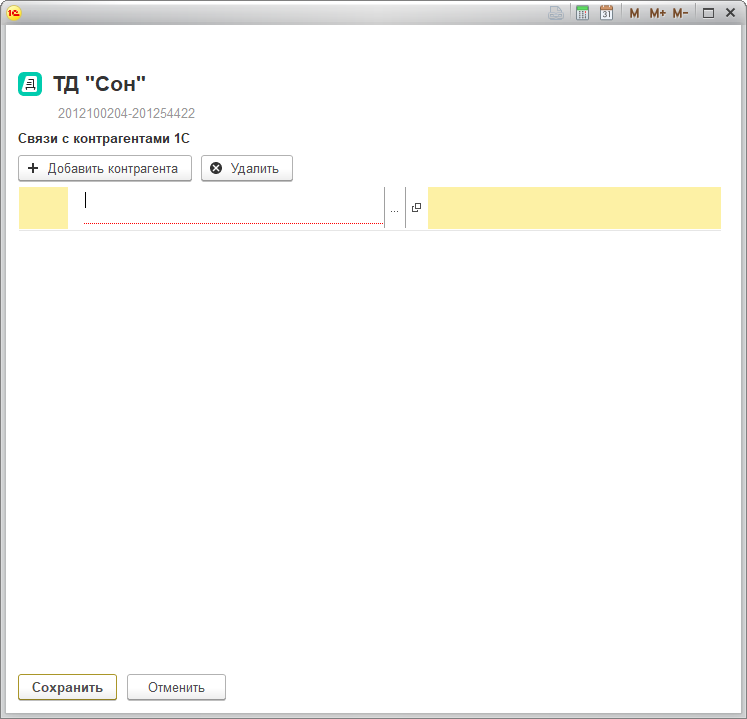
- Выберите справочник контрагентов и нажмите «ОК».

- Выберите контрагента из списка или создайте его с помощью кнопки «Создать».
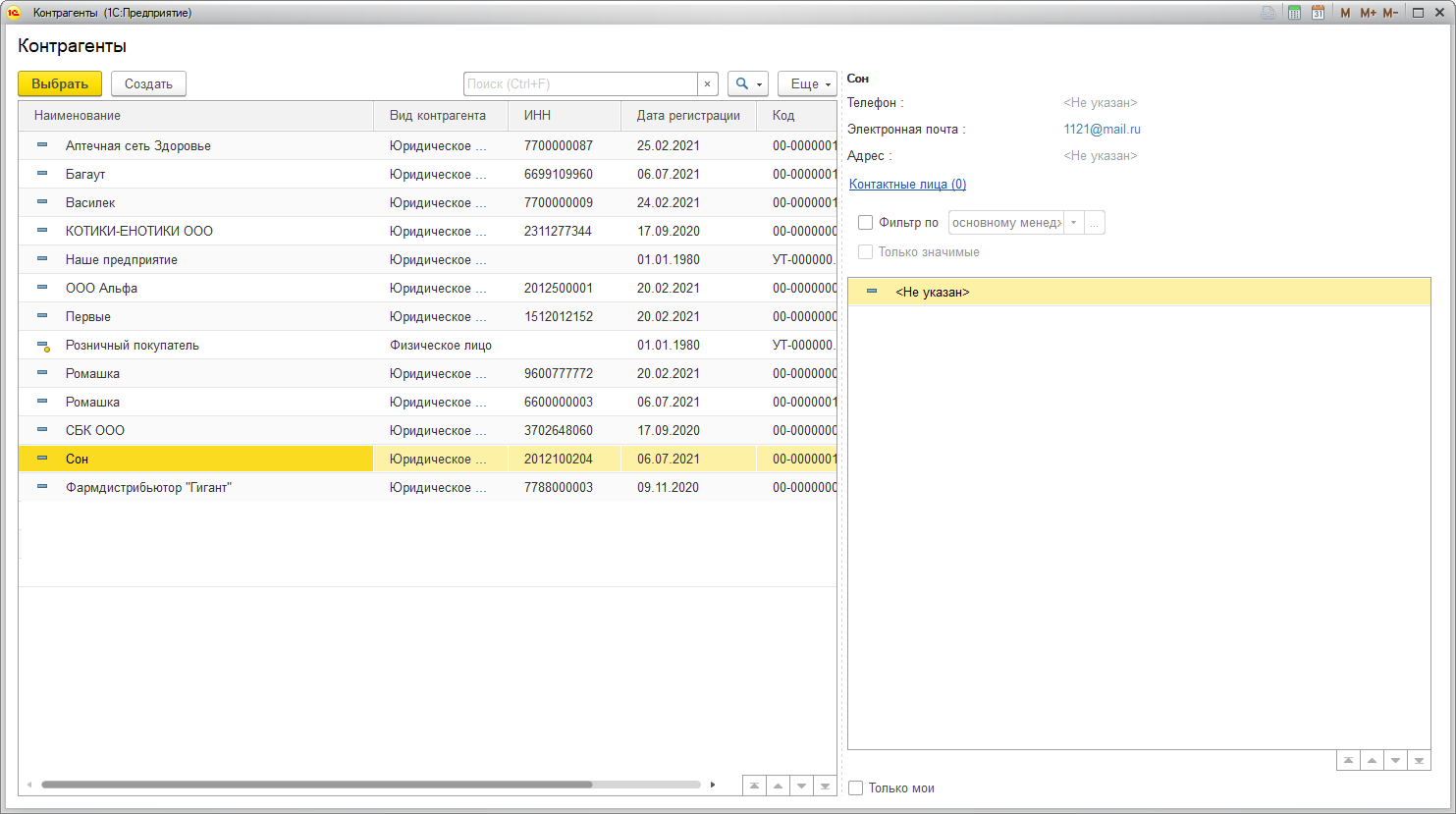
- Нажмите «Сохранить».
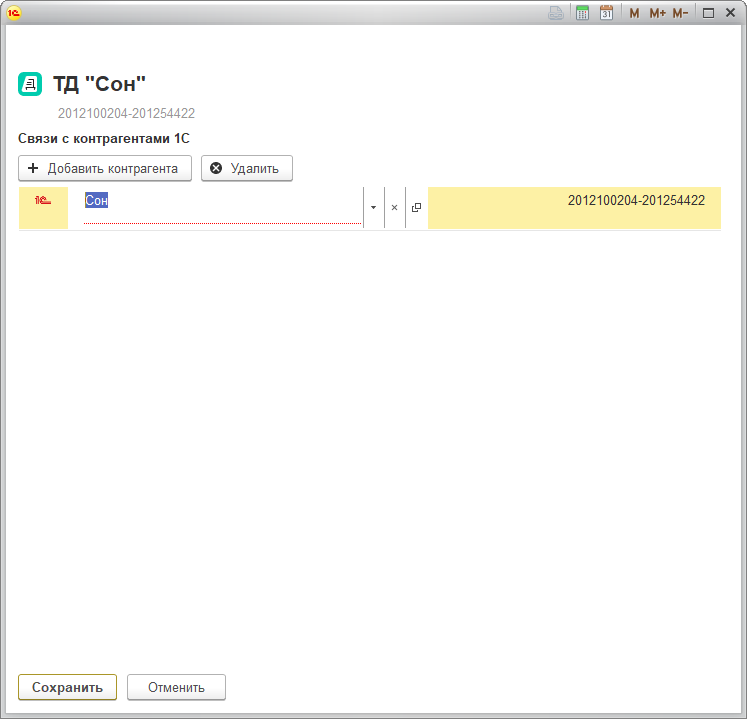
- Когда контрагенты сопоставлены, нажмите «Далее».
- Настроите параметры отправки:
В стартовом помощнике выполняется настройка для организации в целом. Выберите вариант, который используете чаще всего.
После прохождения стартового помощника, можно выполнить расширенную настройку в карточке организации.
Если вы отправляете УПД и счет-фактуру в зависимости от контрагента, после завершения первоначальной настройки, можно установить индивидуальные настройки в карточке контрагента.- Если выбрано «Отправлять исходящие документы контрагентам», то при работе с модулем возможна отправка документов на основании документов 1С. Если отправлять документы не нужно и достаточно только принимать входящие документы, снимите флажок.
- При отправке документов выберите в каком формате отправлять документы:
«УПД» — в случае реализации товаров или услуг, будет формироваться универсальный передаточный документ, включающий в себя счет-фактуру и первичный документ.
«СФ + Торг 12 / Акт» — в случае реализации товаров или услуг, будет формироваться пакет документов, включающий в себя счет-фактуру и товарную накладную или акт.
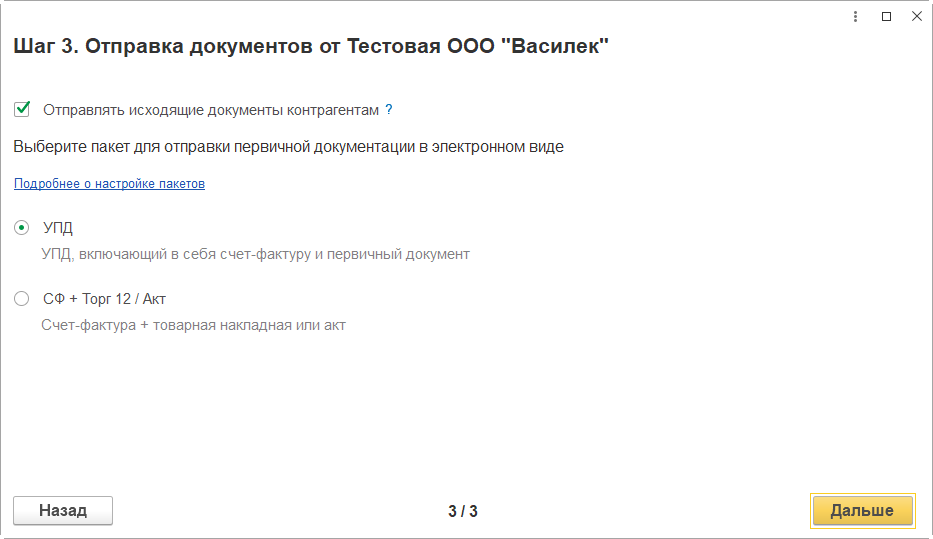
- Организация настроена, можно приступить к работе.
В дальнейшем сопоставление организации и контрагентов можно будет изменить. Подробнее в статьях Сопоставление своих организаций, подразделений и Настройка контрагентов.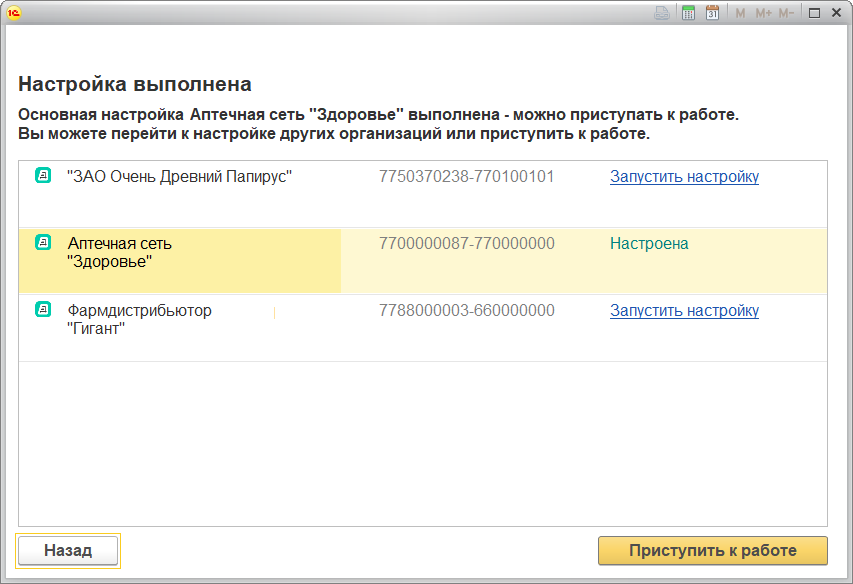
- При необходимости повторите настройку для остальных организаций.
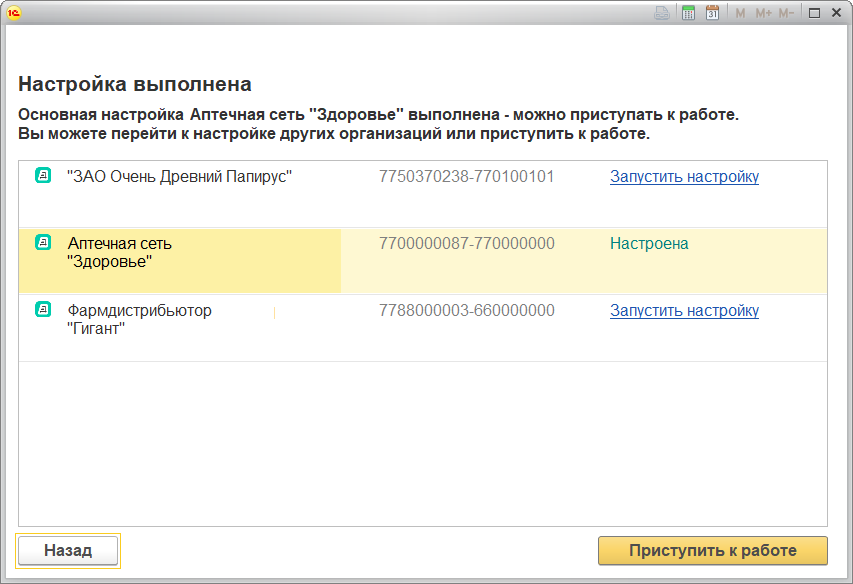
Для повторного запуска стартового помощника нажмите и выберите «Быстрая настройка».